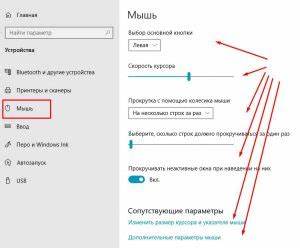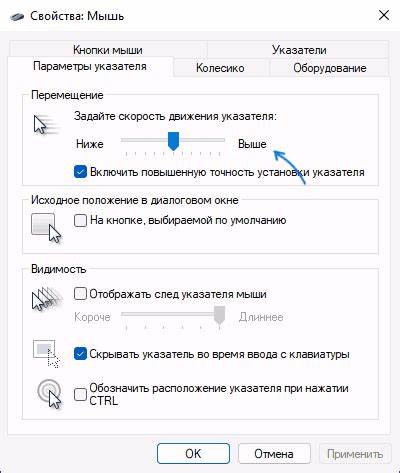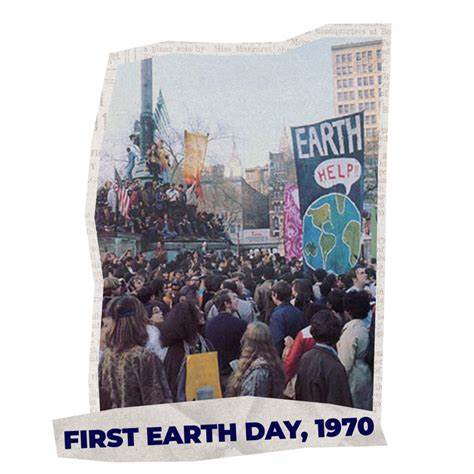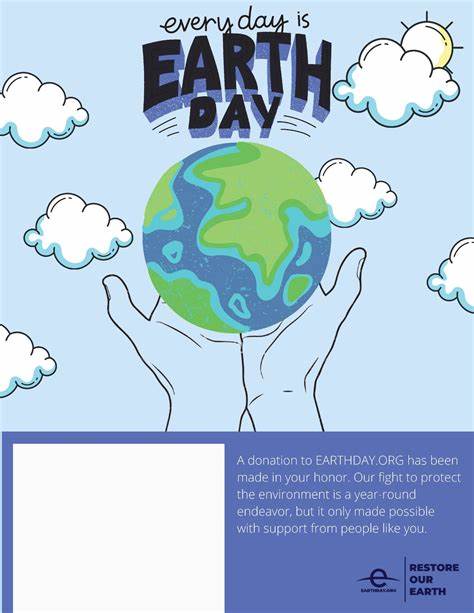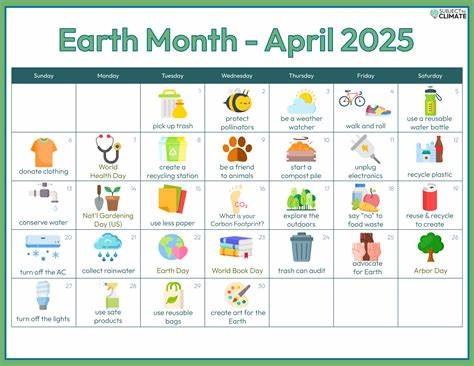Настройка компьютерной мыши в Windows 10 — важный аспект оптимизации работы за компьютером, который позволяет сделать взаимодействие с системой более удобным и продуктивным. Современные мыши обладают широкими возможностями, от изменения скорости курсора до переназначения кнопок, и правильная конфигурация этих параметров способна значительно облегчить повседневные задачи. Как именно настраивать мышь на Windows 10 и какие функции доступны в системе — разберём подробно. Для начала стоит отметить, что весь процесс настройки имеет два основных пути: первые параметры доступны сразу в настройках Windows, а более продвинутые можно настроить в «Панели управления». Кроме того, для некоторых специализированных игровых или многофункциональных моделей требуется установка дополнительного программного обеспечения от производителя.
Чтобы приступить к базовым настройкам, нужно открыть меню «Пуск» и перейти в раздел «Параметры». Там необходимо выбрать пункт «Устройства», а среди них — подраздел «Мышь». В этом окне сосредоточены основные функции, которые влияют на поведение курсора и удобство использования мыши. Вверху расположена опция, позволяющая определить, какая из кнопок будет основной. Обычно по умолчанию это левая кнопка мыши, но для левшей или пользователей с особенными предпочтениями она может быть переназначена на правую.
Такая простая смена помогает адаптировать устройство под особенности использования и удобнее выполнять клики. Следующий важный параметр — скорость прокрутки колесика. В настройках можно выбрать, сколько строк прокручивается при одном движении колёсика, либо выбрать прокрутку целой страницы. Этот функционал особенно полезен при работе с большими текстовыми документами или при просмотре веб-страниц, где требуется быстро перемещаться по содержимому. Стоит также обратить внимание на возможность прокрутки неактивных окон.
По умолчанию данная функция отключена, но её активация позволит прокручивать содержимое окон, которые не находятся на переднем плане, просто наведя на них курсор. Хотя такая опция может быть удобна некоторым пользователям, у других она может вызывать непредсказуемое поведение интерфейса. Для детальной настройки параметров мыши Windows предлагает классическую «Панель управления». Если в поисковой строке рядом с кнопкой «Пуск» ввести слово «Панель», а затем перейти в раздел «Оборудование и звук», там можно найти пункт «Мышь». Открыв окно с настройками, пользователь получает доступ к расширенным параметрам.
Вкладка «Кнопки мыши» предлагает переназначать функции кнопок, а также регулировать скорость двойного щелчка — то есть интервал, в течение которого система воспринимает два клика как один двойной. Правильная настройка этого параметра важна для удобной работы с каталогами и программами, где двойной клик часто служит для открытия файлов и папок. В этой же вкладке есть опция «Включить залипание кнопок», которая позволяет перетаскивать объекты без удерживания кнопки, однако стоит к ней относиться с осторожностью, так как это может привести к случайным перемещениям и снизить удобство работы. Вкладка «Колесико» расширяет возможности настройки прокрутки, позволяя отдельно контролировать вертикальную и горизонтальную прокрутку. Многие мыши поддерживают боковое прокручивание, и именно здесь это можно отрегулировать так, чтобы движение было максимально комфортным.
Очень важный раздел — «Указатели». В нём есть возможность выбрать внешнее оформление курсора из предустановленных схем, добавить тень указателю для улучшения видимости, а также настроить скорость и точность его движения. Опция «Повышенная точность указателя» активирует алгоритмы сглаживания, которые помогают точнее указывать на мелкие объекты, что особенно полезно при работе с графикой или в некоторых играх. В этом же окне можно отключить или включить визуальные эффекты, такие как отображение шлейфа за курсором. Стоит отнестись к этому внимательно, так как при частой работе с быстрыми движениями такие эффекты могут утомлять глаза.
Помимо встроенных инструментов Windows, существует множество специализированных программ, которые поставляются с игровыми мышами или многофункциональными моделями. Эти утилиты позволяют не только переназначать кнопки, но и создавать макросы, настраивать подсветку, менять профиль работы устройства в зависимости от выполняемых задач. Например, для геймеров настройка чувствительности и быстроты отклика кнопок может стать решающей в скорости реакции. При правильной установке и настройке такого ПО пользователь максимально раскрывает потенциал своей мыши, адаптируя её под собственный стиль и задачи. Современные беспроводные мыши на Windows 10 обычно поддерживают технологию plug-and-play, что означает автоматическое распознавание устройства и установку драйверов после подключения USB-приемника или через Bluetooth.
Это облегчает их настройку — большинству пользователей достаточно провести базовые конфигурации в стандартных параметрах системы. Для тех, кто хочет идти дальше, рекомендуется ознакомиться с профессиональными блогами и обзорами, чтобы подобрать устройство с оптимальными характеристиками и научиться максимально эффективно использовать его любимые функции. Такие знания пригодятся и при выборе лучшего производителя мышей, и при понимании технических особенностей, которые влияют на долговечность устройства и качество работы. Подводя итоги, стоит подчеркнуть, что правильная настройка мыши — это не только вопрос удобства, но и важная составляющая продуктивности. Настроенный под ваши предпочтения курсор и кнопки позволяют быстрее выполнять задачи, уменьшить усталость и повысить точность.
В Windows 10 для этого предусмотрено множество встроенных инструментов, а использование фирменных программ расширяет возможности во много раз. Экспериментируя с параметрами, можно добиться идеального баланса между скоростью и точностью, что сделает работу за компьютером комфортной и эффективной вне зависимости от специфики деятельности.